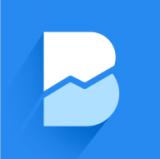win10系统开机无法加载到桌面出现黑色背景怎么办
时间:2018-06-14 来源:互联网 浏览量:
windows10系统使用过程中,也难免会遇到这样那样的问题,比如有些用户遇到了Win10开机无法加载到桌面,出现黑色背景的问题,界面中什么都无法显示,怎么办呢?下面小编分享win10开机无法加载到桌面出现黑色背景解决方法:
1、在win10系统桌面上,同时按下ctrl+alt+del组合键,调出任务管理器。
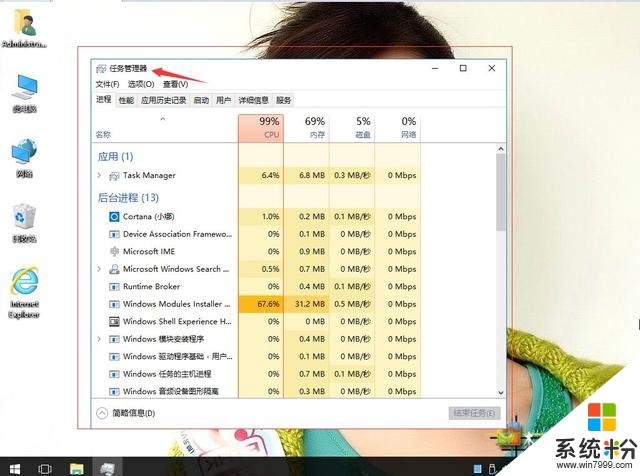
win10系统开机无法加载到桌面出现黑色背景怎么办-1
2、单击菜单栏,文件-运行新任务。
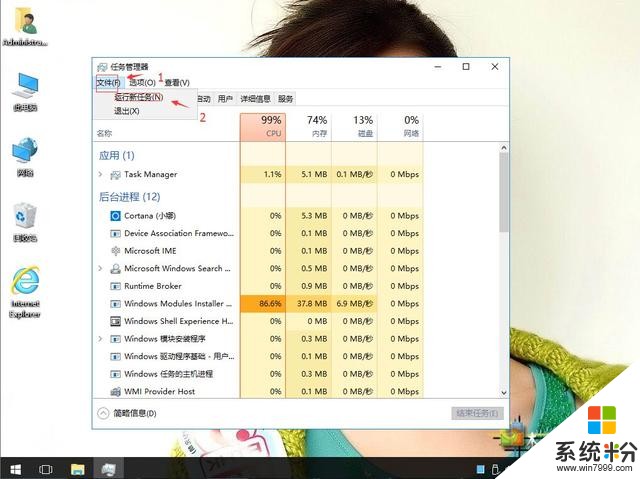
win10系统开机无法加载到桌面出现黑色背景怎么办-2
3、输入regedit,再确定。
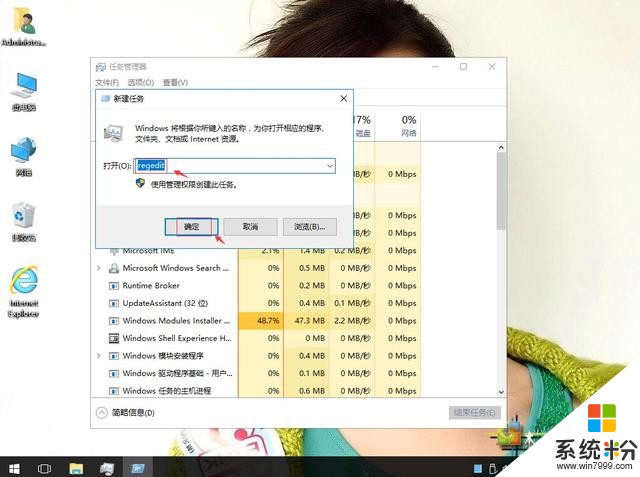
win10系统开机无法加载到桌面出现黑色背景怎么办-3
4、在注册表编辑器中展开定位HKEY_LOCAL_MACHINE\SOFTWARE\Microsoft\Windows NT\CurrentVersion\Winlogon。在右侧找到shell。
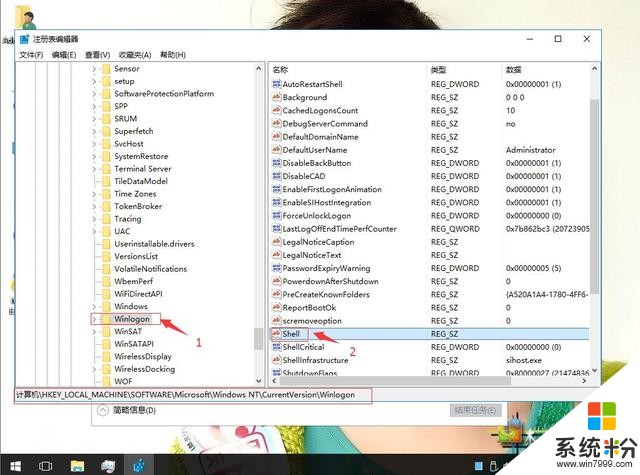
win10系统开机无法加载到桌面出现黑色背景怎么办-4
5、右键,修改。
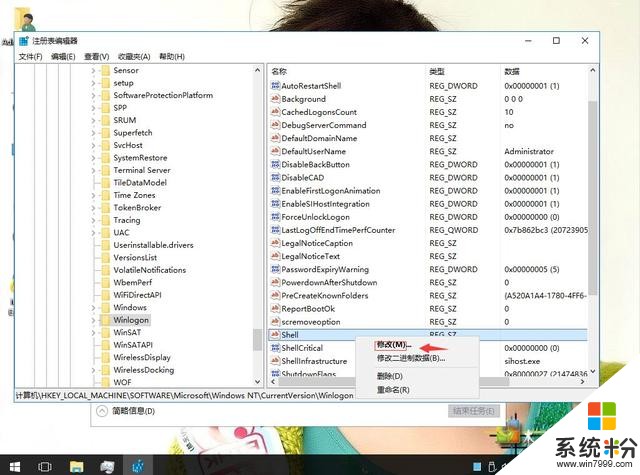
win10系统开机无法加载到桌面出现黑色背景怎么办-5
6、把数值数据改为explorer.exe,再确定。电脑重启就可以了。
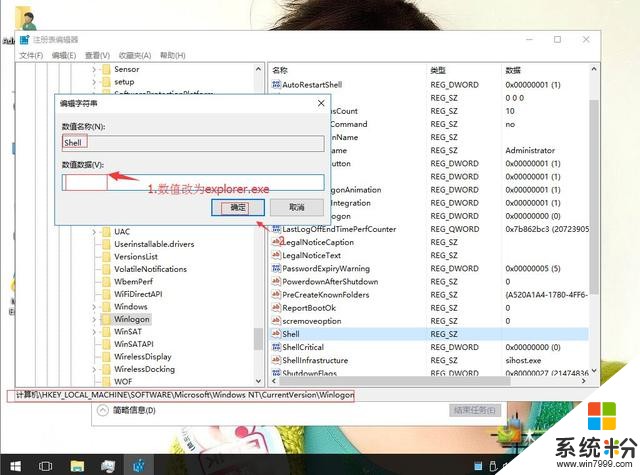
win10系统开机无法加载到桌面出现黑色背景怎么办-6
我要分享:
相关资讯
热门手机应用
最新热门游戏
微软资讯推荐
- 1 Windows10将按月收费?网友:按分钟计费更不是好
- 2 霍金警告:人工智能背叛人类!微软谷歌行业大佬紧急出手!
- 3 Win10企业版创意者更新ISO增强安全功能
- 4新的 Windows 和新的 Surface,微软要用这两款神器再战 Google 和苹果
- 5微软Chromium版Edge浏览器高对比度模式曝光
- 6微软为企业版用户开出绿色通道:Win7退役后仍可免费获得一年更新
- 7Defender干扰第三方杀软?微软称绝不会
- 8微软侧目!最爱Windows 10还是企业用户
- 9Intel反对没用! 骁龙835 Win10电脑年底爆发: 运行exe
- 10Win10 RS3首个重大功能曝光: My People回归!